モンテカルロ解析
INDEX
動画について
モンテカルロ解析は、実際の部品の誤差を考慮した、回路特性のばらつきをシミュレーション、量産時の歩留まりを予測します。この記事では、OP-AMPを使用したバンドパスフィルター回路の許容誤差の影響について解説します。
動画タイムライン
00:02
OP-AMPを使用したバンドパスフィルター回路
この回路はOP-AMPを使用して設計されたバンドパスフィルター回路であり、AC解析の結果、中心周波数が10kHzで設計されています。この回路に使用される抵抗とコンデンサの許容誤差の影響をシミュレーションで確認します。CADやPSpiceなどの受動素子モデルが利用されます。
00:24
OP-AMPを使用したバンドパスフィルター回路
この回路はOP-AMPを使用して設計されたバンドパスフィルター回路であり、AC解析の結果、中心周波数が10kHzで設計されています。この回路に使用される抵抗とコンデンサの許容誤差の影響をシミュレーションで確認します。CADやPSpiceなどの受動素子モデルが利用されます。
00:24
TOLERANCE属性を使用した素子の設定
モデルには素子の許容誤差を指定するためのTOLERANCE属性が用意されています。まず、各素子の許容誤差をこのTOLERANCE属性に指定します。具体的な設定方法は、3つの手順を行います。まず、コントロールキーを押しながらマウスの左ボタンで素子を選択し、右クリックメニューから「属性の編集」を選択します。これによりプロパティエディター画面が開きます。
00:54
素子のTOLERANCE属性を設定する方法
素子のTOLERANCE属性を設定するには、まず素子を選択し、右クリックメニューから「edit」を選択します。開いたダイアログでTOLERANCEの部分に希望する誤差率(例えば1%)を入力し、「OK」ボタンをクリックします。これにより選択した素子のTOLERANCE属性が指定された誤差率に設定されます。同様の手順で他の素子のTOLERANCE属性も設定できます。
01:19
素子のTOLERANCE属性を設定する手順
素子のTOLERANCE属性を設定する手順は以下の通りです。まず、マウスの左ボタンを押しながらキーを押し、素子を選択します。次に、右クリックメニューから「属性の編集」を選択します。その後、TOLERANCE属性を選択し、右クリックメニューから「edit」を選択します。開いたダイアログでTOLERANCEの部分に希望する誤差率(例えば5%)を入力し、「OK」ボタンをクリックします。これにより選択した素子のTOLERANCE属性が指定された誤差率に設定されます。
01:53
AC解析のシミュレーションプロファイルを設定する手順
AC解析のシミュレーションプロファイルを設定する手順は以下の通りです。まず、素子のTOLERANCE属性を5%に指定します。次に、先ほど実行したAC解析のシミュレーションプロファイルを開きます。オプションメニューから「モンテカルロ/ワーストケース」にチェックを入れます。出力変数には観測するノード電圧を設定し、実行回数にモンテカルロ解析を実行する回数を指定します。
02:15
シミュレーションの回数と分布の選択
シミュレーションの回数と使用する分布については、GaussianまたはUniformを選択します。シミュレーションを実行すると、指定した回数(例えば6回)シミュレーションを行い、抵抗やコンデンサの値をばらつかせながら実行します。これにより、繰り返し実行したAC解析の結果を表示します。
02:42
トレースパフォーマンス解析の設定手順
トレースパフォーマンス解析を行うためには、まずメニューから「トレース」→「パフォーマンス解析」を選択し、「OK」ボタンをクリックします。次に、メニューから「トレース」→「トレースの追加」を選択し、「関数またはマクロ」にあるCenterFrequency(1, db_level)を選択します。
03:01
ヒストグラムを表示する手順
ヒストグラムを表示するためには、かっこの中に(V(OUT), 3)と入力し、「OK」ボタンをクリックするか、またはEnterキーを押します。すると、中心周波数のばらつきを示すヒストグラムが表示されます。
Video Info
| 動画名 | モンテカルロ解析 |
| 製品情報 | OrCAD PSpice Designer , |
| 視聴回数 | 51回 |
| 再生時間 | 3:21 |
まずはお気軽にご相談ください。
お問い合わせお客様のニーズに合わせて
OrCAD製品をお選びいただけます
- 回路図作成
- 回路解析
- 基板設計
- 基板解析
- 基板製造支援
- ライブラリ作成
- 設計データ管理
-

タイミング仕様設計ツール -
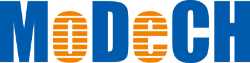
SPICEモデル流通サービス
